
Win8系统无线网络服务怎么开启?Win8系统开启无线网络服务的方法
时间:2021-04-03 07:19:51
作者:yanadmin
来源:60xp系统管家
1. 扫描二维码随时看资讯
2. 请使用手机浏览器访问:
http://m.60xp.com/course/6344.html
手机查看
不知道大家发现没有,很多时候网线,路由器等网络设备都是正常的,可无线网络偏偏就不能使用。如果你也有遇到这个问题,就请随小编往下看看。当无线网络服务没有开启的时候就会导致无线网络不能用,而网线,路由器是正常的。那么,Win8系统无线网络服务怎么开启呢?下面,我们一起往下看看。
方法/步骤
1、在桌面按组合键Win R打开运行,输入services.msc回车;
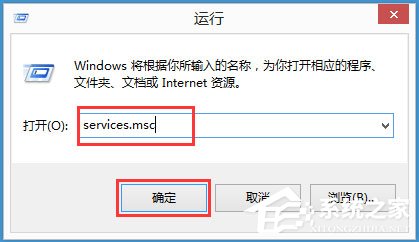
2、接着会打开下面的服务列表,找到WLAN AutoConfig服务,此服务就是Win8系统下的无线网络服务,从服务描述中可以了解到此服务被停止会导致计算机上的所有WLAN适配器无法访问Windows网络连接UI从而导致无线网络无法连接和配置;
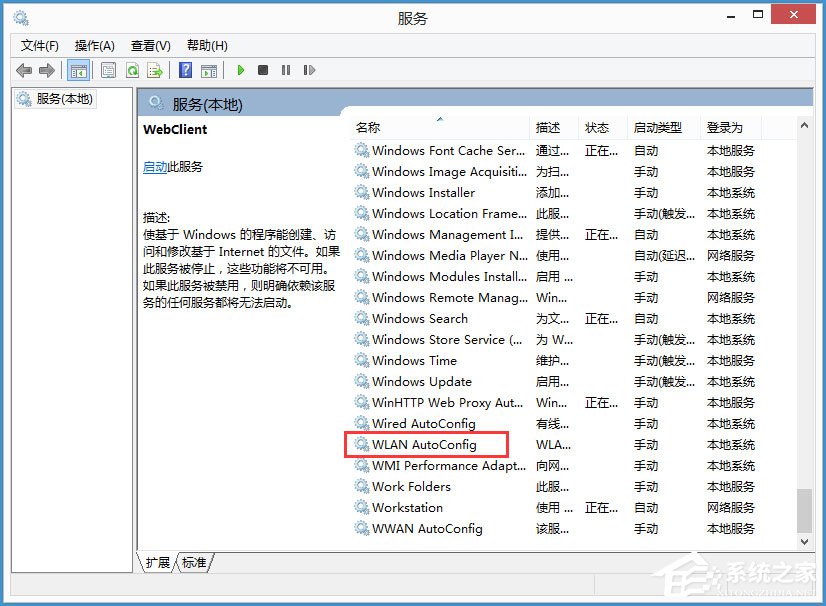
3、左键双击打开这项服务的属性页面,在常规中,将启动类型修改为默认的自动,然后点击启动来开启此服务,然后点击应用,确定,保存更改,这样就可以重新打开无线网络服务了。
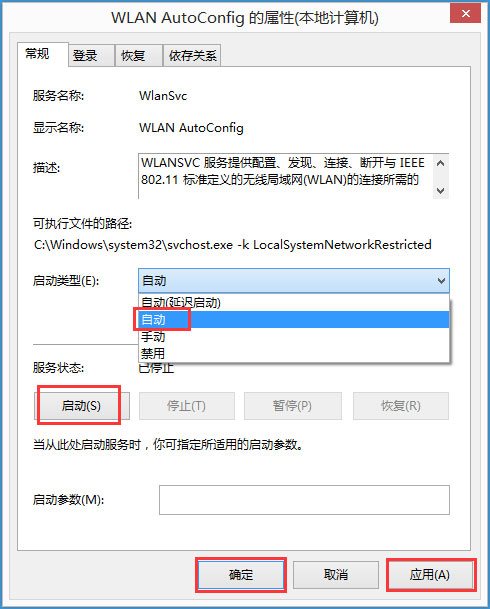
以上就是Win8系统开启无线网络服务的具体方法,通过以上方法进行操作,相信再次连接无线网络的时候就能正常连接了。
相关教程
热门教程
- 周
- 总
- 851次 1 Win8如何自定义鼠标指针?Win8电脑自定义鼠标指针教程
- 715次 2 Win8电脑怎么禁用家庭组服务?win8禁用家庭组服务图文教程
- 683次 3 Win8电脑装了Win7系统无法正常开机了怎么办?
- 659次 4 Win8电脑如何进行远程连接?Win8电脑进行远程连接的方法
- 635次 5 Win8怎么重装系统Win7?Win8重装系统Win7详细教程
- 597次 6 Win8画图工具在哪里?Win8打开画图工具的方法
- 597次 7 Win8系统如何关闭系统还原?Win8系统关闭系统还原的方法
- 590次 8 Win8电脑怎么打开任务计划?Win8电脑打开任务计划方法
- 577次 9 Win8电脑怎么进行无损分区?win8电脑无损分区教程
- 575次 10 电脑怎么重装Win8系统?Win8系统重装教程
人气教程排行
- 1146次 1 Win10如何取消平板模式?平板模式如何切换回传统桌面?
- 1055次 2 关机后一直卡在“正在准备 Windows,请不要关闭你的计算机”怎么办?
- 1050次 3 Win10系统如何禁止自动安装捆绑软件?
- 1027次 4 bashrc配置文件是什么?linux如何编辑bashrc配置文件?
- 1012次 5 WinXP系统要怎么重装?在线重装xp系统图文教程
- 999次 6 Win7旗舰版如何设置锁屏密码的方法?
- 991次 7 WinXP打开图片提示“该文件没有与之关联的程序来执行该操作”怎么办?
- 963次 8 Deepin Linux怎么安装?Deepin Linux安装步骤简述
- 960次 9 Linux(CentOS)如何安装DNS服务器?
- 899次 10 linux系统如何清理和避免僵尸进程?




